Изучение, настройка и использование контроллера MKS SKIPR V1.0
Для начала, всё здесь пишу для себя (дабы не забыть и была пошаговая шпаргалка). Так же всё что здесь пишется, является моей интеллектуальной собственностью. Поэтому, если используется данный текст (даже с небольшими правками), просьба указывать автора и ссылку на источник.
Данный контроллер MKS SKIPR V1.0 был куплен на Алиэкспресс в богатой комплектации, т.е. с дисплеем 5" MKS IPS50, Wi-Fi свистком и модулем памяти EMMC 8Gb + Адаптер и всё это до 9000 руб.. Интересна эта плата тем, что она 2в1 (NC+PLC) - контроллер (mcu) на 32 битном процессоре STM32F407VET6 168MHz и PI-шка на 4х ядерном процессоре Rockchip's RK3328 с архитектурой Cortex-A53, ОЗУ 1Гб DDR3 + SDD EMMC 8Gb.
Полностью описание и распиновка этой платы есть на GITHUB с образами на основе Armbian.
Разработчик не рекомендует обновлять систему (Armbian Linux), дабы избежать "сюрпризов". Это не относится к обновлению самого Klipper'a и его подсистем.
Так же можно развернуть экран на 180°. Читаем здесь. Описано для экрана TS35. Для IPS50 пока не удалось перевернуть. Ещё смотри официальную страницу KlipperScreen.
И так, начнём-с:
1.1. Прошивка PI-шки (разворачивание образа).
Скачиваем свежий образ с файлового ресурса, указанного выше.
Скачиваем инструмент для работы с образами balenaEtcher v1.5 и выше.
В Etcher всё интуитивно понятно: выбираем распакованный образ -> выбираем на какой носитель "заливать" -> нажимаем на Flash! -> ждём окончания.
Вставляем EMMC на своё место (или TF-карту в слот HOST-TF).
Ура! Работает.
Для настройки и обновления Klipper'a и его приложений средствами KIAUH через Linux придётся заходить в терминальный режим, например, через Putty, т.к. если подключить дисплей IPS50 или любой другой монитор через HDMI и клавиатуру, то чуда не происходит и запускается режим KlipperScreen (как обойти это пока не нашёл). Скорее всего при подключении PI-шки к домашней сети кабелем - сетка автоматом настроит по DHCP данное подключение и нужно будет просто найти какой IP присвоен устройству и подключиться через него. Но у меня роутер далеко стоит и под потолком, а вся сеть построена на Wi-Fi, то для того чтобы подключится к домашней сети по Wi-Fi, нужно его как-то настроить.
1.2. Прошивка MCU
Скомпилировать прошивку для MCU - читаем здесь и здесь.
Записать любым способом скомпилированный файл klipper.bin на TF-карту в корень и переименовать его в mks_skipr.bin. Вставить TF-карту в слот MCU и перезагрузить плату.
2. Настройка PI-шки
Wi-Fi
Для начала вставляем Wi-Fi свисток в любой свободный USB-порт, далее:
Есть два варианта, оба со снятием EMMC (TF):
- Самый простой, но им я не воспользовался. Когда развернётся образ, надо переподключить Адаптер EMMC, появится раздел примерно в 240Мб и файловой таблицей FAT16. Заходим туда и в корне будет лежать файл [orangepi_first_run.txt.template] открываем его любым текстовым редактором и правим нужные строки:
# Networking: # Change default network settings # Set to 1 to apply any network related settings below FR_net_change_defaults=0 # FR_net_wifi_ssid='MySSID' FR_net_wifi_key='MyWiFiKEY'
Вместо 0 ставим 1.
MySSID - наименование Wi-Fi точки
MyWiFiKEY - Wi-Fi ключ от точки
Сохраняем и переименовываем в [orangepi_first_run.txt] . Там же можно настроить статический IP адрес. У меня не заработало, возможно из-за того, что это не полноценный образ системы Armbian, а "котлета", собранная на базе одного из дистрибутивов Armbian, скорее по этой причине разработчик и не рекомендует обновлять систему.
2. Из Linux открываем второй раздел (не BOOT). Находим файл /etc/wpa_supplicant/wpa_supplicant-wlan0.conf и правим его, изменив SSID и Ключ своей Wi-Fi сети. Сохраняем, отмонтируем (извлекаем), вставляем в MKS SKIPR, включаем и видим наше устройство в сети.Эти танцы с бубном не нужны, если есть возможность подключить плату кабелем, напрямую к коммутатору (роутеру) или к компу через кросс-кабель.
Зная IP, заходим через Putty в терминал со следующими параметрами по умолчанию:
учётная запись: mks
пароль: makerbase
Дальнейшее подключение к другим Wi-Fi точкам возможно через модуль настройки беспроводной сети Armbian.- запускаем конфигуратор сети:
$sudo nmtui
- выбираем пункт “Activate a connection”
- выбираем нужную сеть, подключаемся и активируем подключённую сеть.
Настройка sudo
Взято здесь. [По умолчанию, команда sudo запрашивает пароль на каждый свой вызов, в случае если вы четко осознаете что вам такое поведение команды sudo избыточно, можно перевести ее в режим без запроса пароля, для этого выполняем следующую команду:
$sudo EDITOR=nano visudo
в появившемся редакторе находим блок:
# Allow members of group sudo to execute any command %sudo ALL=(ALL:ALL) ALL
и приводим его к виду:
# Allow members of group sudo to execute any command
%sudo ALL=NOPASSWD: ALL
]Сохраняем и теперь, используя команду sudo, пароль не требуется.
Если вы не осознаёте для чего это надо, отменять ввод пароля не следует. Т.к. может привести к краху всей системе!!!
Меняем пароль учётной записи
$passwd
Вводим старый пароль и устанавливаем с подтверждением новый.
Менять Пользователя для себя не вижу смысла.
3. Обновление Klipper'a и сопутствующих приложений
Отключаем автоматическое обновление.
Взято здесь.
[Один из важнейших этапов установки Klipper это блокировка его автообновлений через moonraker. Поверьте, если Вам будет надо, вы сможете обновить Klipper через kiauh, в том или ином случае решение об обновлении будет сопряжено с мыслительной деятельностью, а не бездумным нажатием лапками на колокольчик.
Поэтому открываем moonraker*.conf
Находим в конфиге секцию [update_manager*], а так же подписок на обновления сторонних модулей (например):
[update_manager] channel: dev refresh_interval: 168 [update_manager fluidd] type: web channel: stable repo: fluidd-core/fluidd path: ~/fluidd
И удаляем.]
Обновление, установка Klipper'a и его подсистем
Установка дополнительных модулей и обновление Klipper, на мой взгляд, лучше производить средствами KIAUH - Klipper Installation And Update Helper. В данную прошивку для SKIPR производитель-разработчик уже включил данное приложение, поэтому ничего устанавливать не надо.
Заходим через Putty в терминал и запускаем KIAUH:
$./kiauh/kiauh.sh
Если что, KIAUH обновит себя сам, главное дать ему разрешение.
Там ничего сложного нет, всё интуитивно понятно и сразу видно, что установлено. Единственное, управляем не мышкой, не стрелочками, а просто находим нужный пункт, смотрим какой цифре (числу) соответствует, набираем эту цифру (число) и жмакаем [Enter], например, нужно обновить Klipper и подсистемы - 2) [Update} -> набираем "2" -> открывается новое окно, где видно, какую подсистему требуется обновить и по аналогии с первым окном, делаем следующие шаги.
4. Дополнительная информация по Linux
Общая системная настройка Armbian (инструкция):
$sudo armbian-config
Т.к. в этой реализации, да и, по-моему, в других Апельсинках (актуально и для MKS SKIPR) нет батарейки для поддержания текущего времени (RTC), мы будем запускать синхронизацию времени с внешним сервером NTP при каждом запуске системы:
$ntpdate -s ntp.ubuntu.com
Опять же для меня очень удобным приложением для работы с файлами в консоли оказался Midnight Commander (далее MC или mc). Так же он позволяет редактировать файлы. И выглядит он как старый добрый Volkov Commander или Norton Commander под DOS и используются те же горячие клавиши (кто не знает эти клавиши, есть дядьки Яндекс и Гугл). Установка для прошивки SKIPR не требуется - уже установлено.
Запуск:
$mc
или если надо иметь доступ к системным файлам:
$sudo mc
Для редактирования файлов сделал по умолчанию внутренний текстовый редактор.
F9 -> Options -> Configuration…
В поле “Other options” поставить чекбокс в “Use internal edit”. Нажать OK.
5. Конфигурация Klipper
Наполняется
Автор: Скачко Юрий Алексеевич
Еще больше интересных статей
Прошивка Creality Ender 3 V3 SE
Подпишитесь на автора
Подпишитесь на автора, если вам нравятся его публикации. Тогда вы будете получать уведомления о его новых статьях.
Отписаться от уведомлений вы всегда сможете в профиле автора.
Как я сделал небольшой скрипт для Blender 3D , помогающий владеть информацией.
Подпишитесь на автора
Подпишитесь на автора, если вам нравятся его публикации. Тогда вы будете получать уведомления о его новых статьях.
Отписаться от уведомлений вы всегда сможете в профиле автора.
Анонс обзора испытательного стенда и некоторых технических решений
Подпишитесь на автора
Подпишитесь на автора, если вам нравятся его публикации. Тогда вы будете получать уведомления о его новых статьях.
Отписаться от уведомлений вы всегда сможете в профиле автора.

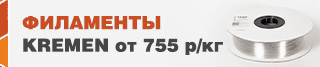










Комментарии и вопросы
а как её крепить
Ставь через Вайн
Ых! На линуксе фрикаду альтерн...
Добрый день,вопрос такой,полим...
Добрый день. Продолжаю осваива...
Добрый день. У меня такая беда...
Тонкая стенка.Видите между дву...